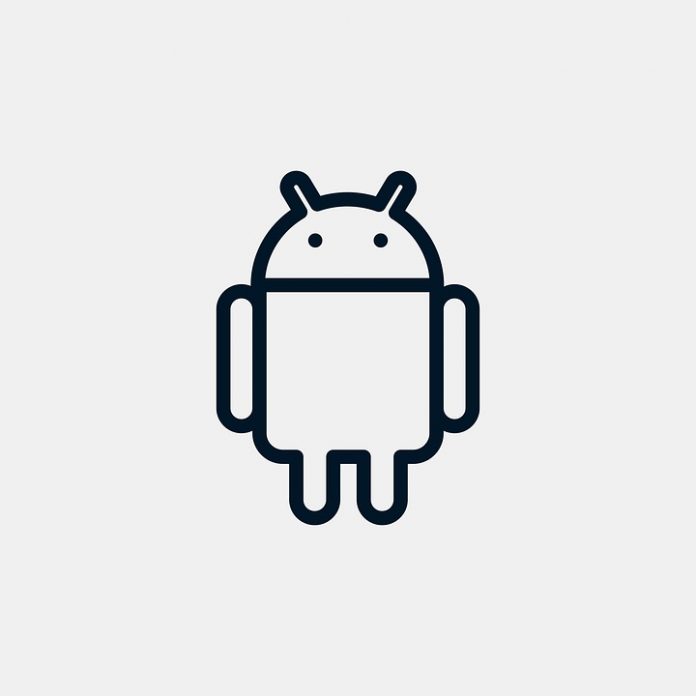Ti sei accorto che da un po’ di tempo a questa parte le tue app non si sono aggiornate ed hai la sensazione che alcune siano ferme ad una versione obsoleta? Vuoi capire effettivamente se alcune delle applicazioni che hai installato sul tuo smartphone necessitano effettivamente di un nuovo aggiornamento? Continua a leggere questa guida e scoprirai come aggiornare app Android con pochi semplici passaggi.
Indice dei Contenuti
Come Aggiornare App Android
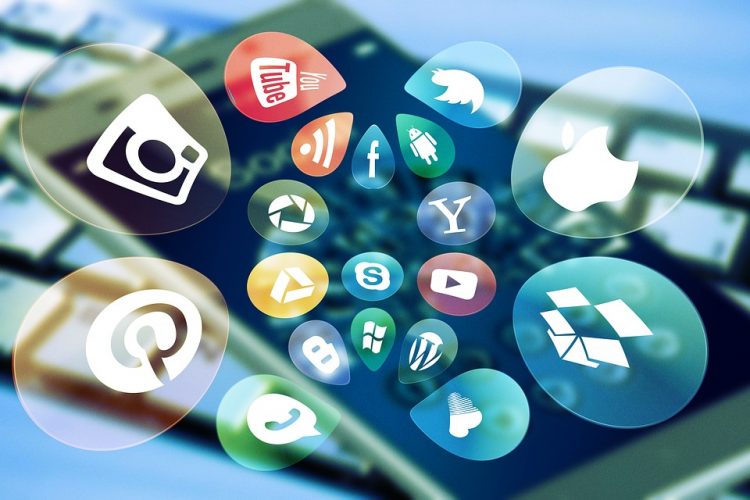
I sistemi operativi Android, qualunque sia la versione, hanno l’impostazione di default di segnalarti con delle notifiche se ci sono delle app da aggiornare.
Questo accade perché, un’altra impostazione di fabbrica è quella di lanciare automaticamente gli aggiornamenti delle app soltanto se il telefono è connesso ad una rete wifi e la batteria è sufficientemente carica per sostenerne l’aggiornamento oppure è in caricamento.
Può accadere, però, che per un motivo qualsiasi, queste segnalazioni di aggiornamento non ti vengano notificate, magari, sei in un periodo in cui raramente connetti il tuo smartphone ad una connessione wifi, quindi le tue app non hanno modo di aggiornarsi.
A questo punto ti starai chiedendo come aggiornare app Android se non ricevi né notifiche né aggiornamenti automatici: continuando a leggere questa guida, la tua domanda riceverà una risposta soddisfacente.
Come aggiornare manualmente le App Android
Per forzare l’aggiornamento delle app sul tuo telefono, è necessario eseguire una procedura che richiede qualche passaggio, quindi prendi il tuo smartphone e seguici attentamente.
Innanzitutto apri il Play Store, ossia il “magazzino” che contiene tutte le app che hai installato sul tuo smartphone (ed anche quelle che sono disponibili da scaricare) e, una volta effettuato l’accesso, seleziona il menù hamburger, vale a dire i tre trattini orizzontali, in alto a sinistra nella barra di ricerca.
A questo punto, seleziona la voce Le mie app e i miei giochi ed attendi che si carichi la nuova pagina: ti comparirà la scheda Aggiornamenti, che contiene l’elenco di tutte le app da aggiornare e tutte quelle che sono state aggiornate da poco.
Se hai intenzione di effettuare un aggiornamento massivo, allora fai tap sul tasto verde Aggiorna tutto ed il sistema provvederà ad installare tutti gli aggiornamenti delle applicazioni che lo richiedono.
Se, invece, hai la necessità di aggiornare soltanto uno od alcune app, seleziona soltanto i tasti Aggiorna in corrispondenze dei programmi a cui hai intenzione di fare l’upgrade: sebbene sia più corretta la prima opzione, per tenere il telefono sempre aggiornato, nel caso tu abbia il pacchetto dati in esaurimento, poco campo e/o poca batteria, ti consigliamo di aggiornare solo l’app di cui hai necessità al momento.
Attendi che la procedura di aggiornamento termini, quando la barra di caricamento sarà completata, e prova a rilanciare l’app: dovresti essere riuscito nell’intento di aggiornarla correttamente.
Come cambiare i settaggi degli aggiornamenti app Android

Nel caso tu abbia intenzione di cambiare le regole di aggiornamento automatico delle app, allora segui le prossime indicazioni che ti aiuteranno per questo scopo.
Comincia aprendo l’app di Play Store e, come visto in precedenza, fai tap sul menù hamburger, cioè le tre linee orizzontali in alto a sinistra per entrare nelle impostazioni dello store di Google.
A questo punto, cerca l’opzione Impostazioni e selezionala, per essere trasferito nel menù dei settaggi: qui troverai la voce Aggiornamento automatico app che ti permetterà di cambiare, nel caso tu voglia farlo, le impostazioni di default per l’aggiornamento delle applicazioni installate sul tuo smartphone.
Le opzioni sono tre: se scegli la prima, ossia Su qualsiasi rete, il sistema provvederà ad aggiornare automaticamente una qualsiasi app non appena il tuo smartphone riuscirà a connettersi con la connessione dati, indipendentemente dalla qualità di ricezione.
Se lasci la seconda opzione, ossia Solo tramite Wi-Fi, come abbiamo già visto prima, Android provvederà solo a segnalarti gli aggiornamenti necessari con una notifica ma aggiornerà le app in automatico solo se connetti il tuo smartphone ad una rete wireless.
Infine, la terza opzione, ossia Non aggiornare automaticamente le app, obbligherà il sistema a non aggiornare mai le app in automatico e potrai effettuare l’upgrade soltanto di tua spontanea volontà, in maniera manuale, come già visto nel paragrafo precedente.
Ogni decisione che prenderai, ovviamente, non è vincolante: in qualsiasi momento, infatti, potrai tornare nel menù delle impostazioni e scegliere l’opzione che più ti risulta comoda.
Cosa fare se Android non effettua gli aggiornamenti
Cosa fare se Android non effettua gli aggiornamenti
Potrebbe succedere che, per un motivo qualsiasi, Android non lanci gli aggiornamenti, anche se lo stesso sistema ci segnali che sono disponibili: in questo caso bisogna provvedere a reimpostare l’app Play Store.
In prima istanza, potresti controllare se Google Play è aggiornato correttamente, aprendo l’app, selezionando il menù Impostazioni e facendo tap sulla voce Versione del Play Store.
Se lo Store è aggiornato all’ultima versione, allora probabilmente hai la necessità di cancellare la cache dell’app, quindi recati nel menù Impostazioni del telefono, seleziona App e notifiche, poi la voce App ed infine pigia sull’app di Play Store: una volta selezionata la voce Memoria, accederai al menù e dovrai fare tap su Cancella dati cache.
Se neppure in questo modo riesci a lanciare gli aggiornamenti, il problema è un po’ più serio: puoi provare a reimpostare il tuo account Google, dal menù Impostazioni, poi Account ed, infine, Google.
Come ultima spiaggia, puoi resettare Android, riportando il tuo smartphone alle impostazioni di fabbrica, selezionando l’opzione Sistema dal menù Impostazioni e, successivamente, facendo tap su Reimpostazione ed, infine, Ripristino dati di fabbrica.
Ricorda, però, di effettuare prima un backup dei dati, visto che, con questa operazione, andranno tutti persi in quanto si tratta di un vero e proprio processo di formattazione della memoria interna.
Come Aggiornare App Android: Conclusioni
In questa guida ti abbiamo dapprima spiegato come aggiornare app Android manualmente, in modo da provare a risolverti da subito i problemi di upgrade, poi ti abbiamo spiegato come non ritrovarti più nella stessa situazione ed, infine, come risolvere eventuali problemi di aggiornamento.
La nostra speranza è che la guida ti abbia aiutato a risolvere il tuo problema e, se così fosse, perché non ti fermi a leggere qualche altro tutorial sull’argomento?
Come nascondere app su Android
Come scaricare Play Store per Android